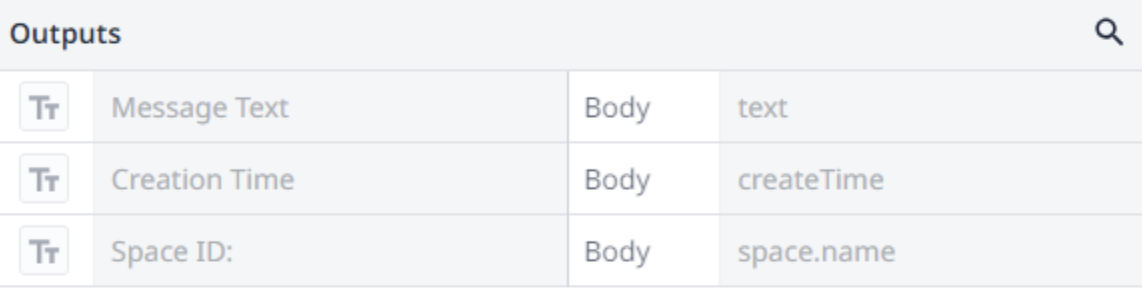Rationaliser les alertes et la messagerie avec le connecteur google chat -- Construit par Bow&Stern
Objectif
Le connecteur Google Chat permet d'alerter et d'envoyer des messages à d'autres équipes en dehors de Tulip via Google Chat.
Contact Bow & Stern
Pour plus d'informations de la part de Bow & Stern (Constructeur du Connecteur), n'hésitez pas à nous contacter : Info@Bownsternps.com
Instructions de configuration
La première étape consiste à créer un projet et à configurer les informations d'identification. Vous pouvez suivre ce guide pour configurer l'API Google Chat (N'oubliez pas d'utiliser/ajoutez l'application Google Chat au lieu de l'application Google Drive et utilisez les détails de connexion fournis ci-dessous pour l'API Chat) - https://support.tulip.co/docs/google-drive-connector **Vous devrez également disposer d'un abonnement payant à l'espace de travail Google afin d'accéder à l'API Chat avec des espaces actifs créés pour envoyer et recevoir des messages à partir de.
**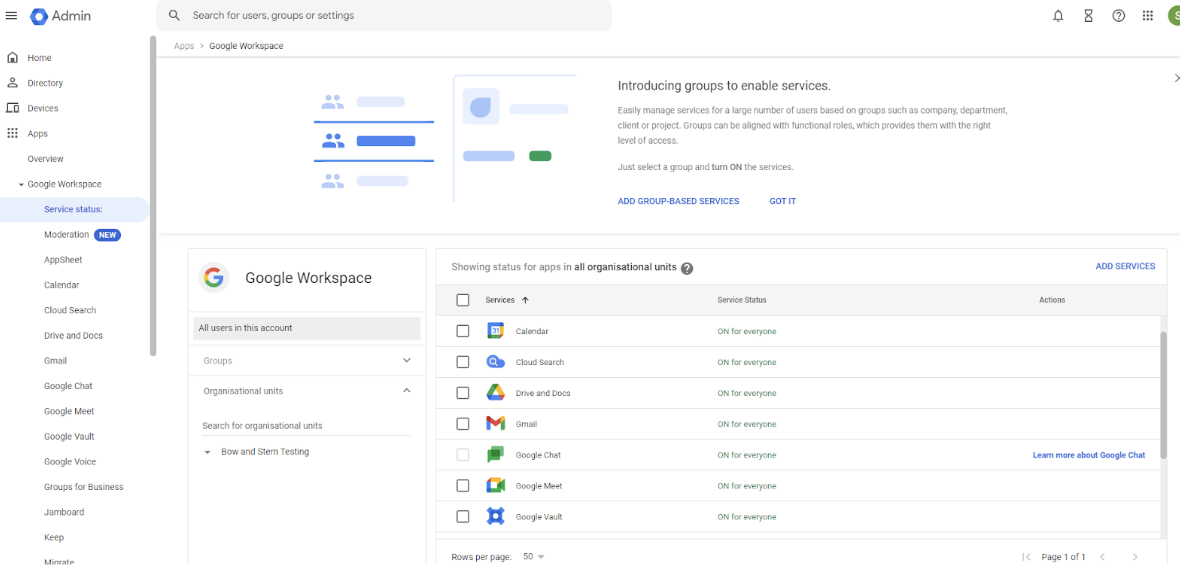
Détails de la connexion à Tulip
Les informations suivantes devront être configurées sur les connecteurs de Tulip. Exécution sur : Cloud Connector Host Host : WWW.chat.googleapis.com Port:443 TLS : Yes Scopes qui doivent être configurés dans le connecteur : https://www.googleapis.com/auth/chat.messages.create https://www.googleapis.com/auth/chat.spaces.readonly https://www.googleapis.com/auth/chat.memberships https://www.googleapis.com/auth/chat.messages
Authentification et en-têtes
Auth Code URL - https://accounts.google.com/o/oauth2/v2/auth Access Token URL - https://oauth2.googleapis.com/token Client ID - Trouvé dans la section credential pour votre API sur Cloud Console. Voir le guide ci-dessus pour savoir où trouver cette information.
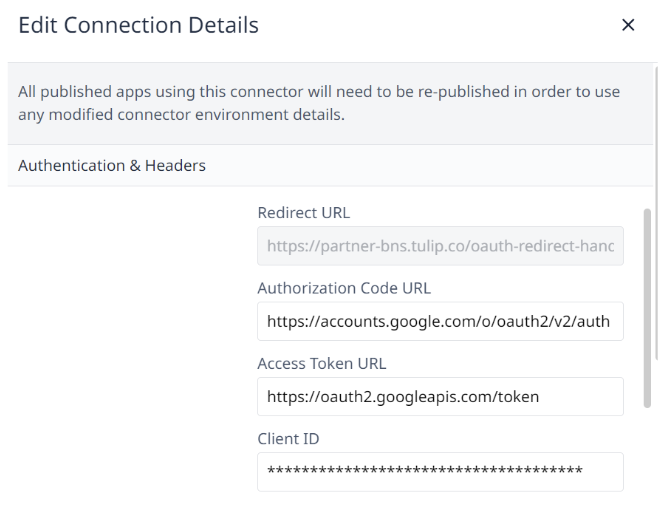
Fonctions du connecteur
-
GET - Liste de tous les espaces auxquels l'appelant appartient
- Objet : Ce connecteur permet de récupérer la liste des espaces dont l'appelant est membre.
- Point d'arrivée : METHODE HTTP GET appel au point de terminaison
- https://chat.googleapis.com:443/v1/spaces
- Données requises : Aucune entrée requise
- Extracteur de sortie requis : Aucune sortie n'est requise, mais les éléments suivants sont recommandés :
- nom
- type
- nom d'affichage
- spaceThreadingState
- type d'espace
-
GET - Liste de tous les messages envoyés dans un espace
- MÉTHODE : appel HTTP GET au point de terminaisonhttps://chat.googleapis.com:443/v1/spaces/SPACEID/messages en remplaçant SPACEID par l'identifiant de l'espace.
- Objet : Ce connecteur permet d'obtenir la liste des messages existant dans un canal de discussion d'un espace.
- Données requises : SpaceID - L'ID de l'espace Google, qui se trouve dans l'URL lorsque l'on accède à l'espace, après /space/ -.
- Par exemple :

- Le SpaceID serait ici AAAAfegPaUH et l'appel au point de terminaison ressemblerait à ceci : https://chat.googleapis.com:443/v1/spaces/AAAAfegPaUH /messages
- Extracteur de sortie requis : Aucune sortie n'est requise, mais les suivantes sont recommandées :
- Nom
- expéditeur.nom
- sender.type
- createTime
- texte
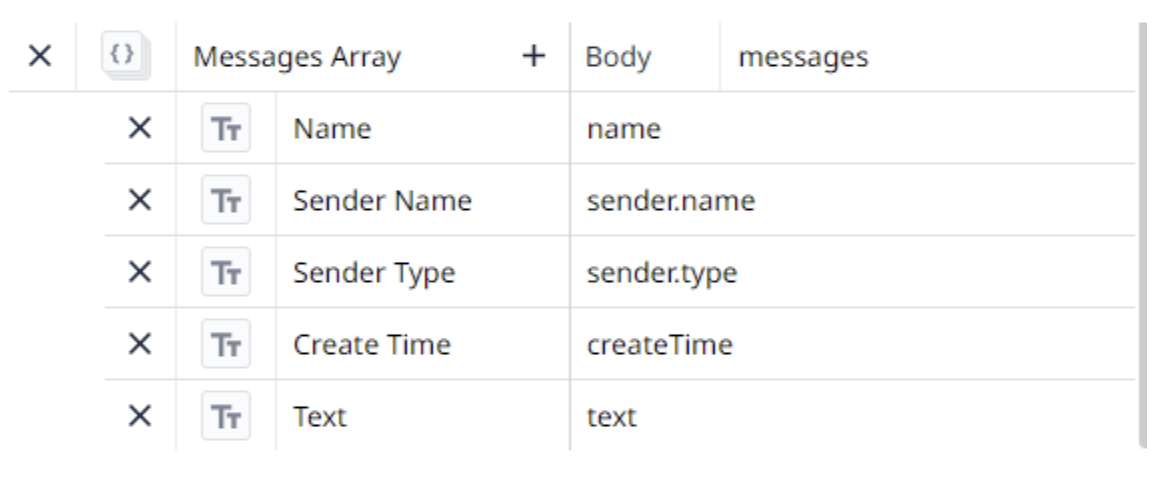
- POST - Envoyer un message à un espace
- MÉTHODE : appel HTTP POST au point de terminaisonhttps://chat.googleapis.com:443/v1/spaces/SPACEID/messages en remplaçant SPACEID par l'identifiant de l'espace.
- Objet : Ce connecteur envoie un message à un espace défini par l'utilisateur.
- Données requises : SpaceID - L'ID de l'espace Google, qui se trouve dans l'URL lorsque l'on accède à l'espace, après /space/ -.
- Exemple : Le SpaceID serait ici AAAAfegPaUH et l'appel au point de terminaison ressemblerait à ceci : https://chat.googleapis.com:443/v1/spaces/AAAAfegPaUH /messages
- MessageText - Le texte du message à envoyer à l'espace.
- Extracteur de sortie requis : Aucune sortie n'est requise, mais les sorties suivantes sont recommandées
- texte
- createTime
- espace.Nom